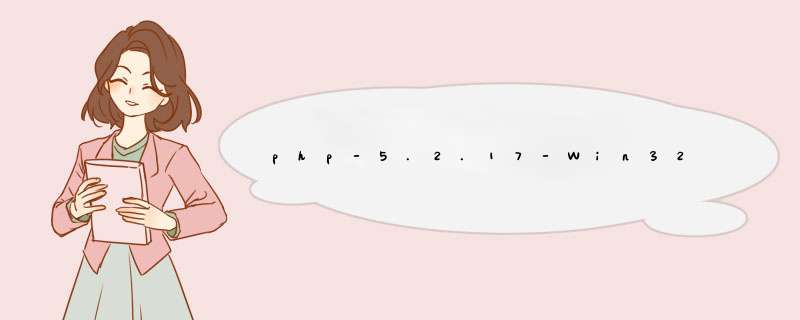
在这里主要配置Network Domain、Server Name、Email地址以及Apache服务的占用端口,默认为80端口,你可以根据需要配置在其他端口,Apache的安装目录你可以使用默认目录或根据需要自行选择安装目录。
在完成apache服务的安装后,在游览器中输入>1)下载PHP安装包:我这里选择的版本是:php-5328,请到官网下载,
2)下载FastCGI ,请根据情况下载合适的版本,打开页面最下面有下载联接。
首先安装FastCGI,接照提示一步步完成安装,如图,
准备安装PHP
解压你下载的PHP安装包,建议不要安装到C盘(按照习惯我的C盘只安装系统,软件一般安装到D盘,E盘放开发程序,F盘放常用软件及文档),复制解压后的文件到D:\Program Files\php5目录下。
配置PHP
重命名phpini-development为phpini(如果是在服务器上建议你重命名phpini-production),打开PHPini进行配置,查找并修改以下几项:
cgiforce_redirect = 0 去除行前分号注释并修改值为0
cgifix_pathinfo=1 去除行前分号注释
fastcgiimpersonate = 1 去除行前分号注释
开启相应扩展:
extension=php_gd2dll 去除行前分号注释
extension=php_mysqldll 去除行前分号注释
修改时区
datetimezone = Asia/Shanghai
完成以上步骤后保存PHPini
配置FastCGI
打开命令行窗口,在开始》运行》输入cmd回车,切换到C:\WINDOWS\system32\inetsrv目录,执行以下3条命令:
cscript fcgiconfigjs -add -section:"PHP" -extension:php -path:"D:\Program Files\php5\php-cgiexe"
cscript fcgiconfigjs -set -section:"PHP" -InstanceMaxRequests:300
cscript fcgiconfigjs -set -section:"PHP" -EnvironmentVars:PHP_FCGI_MAX_REQUESTS:800
因为我们刚才PHP是在D:\Program Files\php5目录,但是这个目录("Program Files")中间有空格,所以我们要修改一下配置,打开C:\WINDOWS\system32\inetsrv\fcgiextini文件,在
[PHP]
ExePath="D:\Program Files\php5\php-cgiexe" 在这个目录两边加双引号,
好了,我们已经完成了FastCGI配置
设置环境变量
右键点击 我的电脑》属性》高级》环境变量,在系统变量Path项后追加;D:\Program Files\php5
新建系统变量PHPRC,将其值设置为D:\Program Files\php5,
致此PHP安装完成了,重起IIS,使用phpinfo();函数测试一下你是否安装成功了?在Windows Server 2008下配置PHP环境特别的快,只需要鼠标点点就可以了。
1,下载PHP52系列版本,目前52系列比53系列兼容性更好。其中又分为Non Thread Safe和Thread Safe版本,如果要用FastCGI模式运行PHP,就选择Non Thread Safe版本,如果要用ISAPI模式运行PHP,就选择Thread Safe版本。
2,开启IIS7:点击“开始”菜单上面的“服务器管理器”==> 角色==> 添加角色==> 点下一步==> 选上II75 ==> 点下一步==> 一定选上CGI ==> 开启安装IIS
3,双击下载下来的PHP安装包,开始安装PHP,一直点next就能完成安装,
勾选的模块:EXIF,GD2,Mcrypt,Mhash,Ming,MySQL,OpenSSL,SOAP,Sockets,XML-RPC,XSL,ZIP
再点next == > install 即可安装完成
4,检查PHP有没有安装成功,并且查看phpini的存放路径
打开 控制面板==> 管理工具==> Internet 信息服务(IIS)管理器 ,再随意创建一个站点,按下图进行查看:
再到该站点的目录下,创建一个文本文件,改名成indexphp,内容是:
<php phpinfo();>
再访问这个站点,即可显示PHPINFO页面,而且要记下phpini的存放路径,如下图:
5,PHP安全设置(重要)
打开刚才记下的phpini的存放路径。编辑这个文件:
在最低下加入这两行:
disable_functions = exec,system,passthru,shell_exec,escapeshellarg,escapeshellcmd,proc_close,proc_open,dl,popen,show_source
cgifix_pathinfo=0
然后重启IIS让配置生效在Windows Server 2008下配置PHP环境特别的快,只需要鼠标点点就可以了。
1,下载PHP52系列版本,目前52系列比53系列兼容性更好。其中又分为Non Thread Safe和Thread Safe版本,如果要用FastCGI模式运行PHP,就选择Non Thread Safe版本,如果要用ISAPI模式运行PHP,就选择Thread Safe版本。
2,开启IIS7:点击“开始”菜单上面的“服务器管理器”==> 角色==> 添加角色==> 点下一步==> 选上II75 ==> 点下一步==> 一定选上CGI ==> 开启安装IIS
3,双击下载下来的PHP安装包,开始安装PHP,一直点next就能完成安装,
勾选的模块:EXIF,GD2,Mcrypt,Mhash,Ming,MySQL,OpenSSL,SOAP,Sockets,XML-RPC,XSL,ZIP
再点next == > install 即可安装完成
4,检查PHP有没有安装成功,并且查看phpini的存放路径
打开 控制面板==> 管理工具==> Internet 信息服务(IIS)管理器 ,再随意创建一个站点,按下图进行查看:
再到该站点的目录下,创建一个文本文件,改名成indexphp,内容是:
<php phpinfo();>
再访问这个站点,即可显示PHPINFO页面,而且要记下phpini的存放路径,如下图:
5,PHP安全设置(重要)
打开刚才记下的phpini的存放路径。编辑这个文件:
在最低下加入这两行:
disable_functions = exec,system,passthru,shell_exec,escapeshellarg,escapeshellcmd,proc_close,proc_open,dl,popen,show_source
cgifix_pathinfo=0
然后重启IIS让配置生效
欢迎分享,转载请注明来源:内存溢出

 微信扫一扫
微信扫一扫
 支付宝扫一扫
支付宝扫一扫
评论列表(0条)